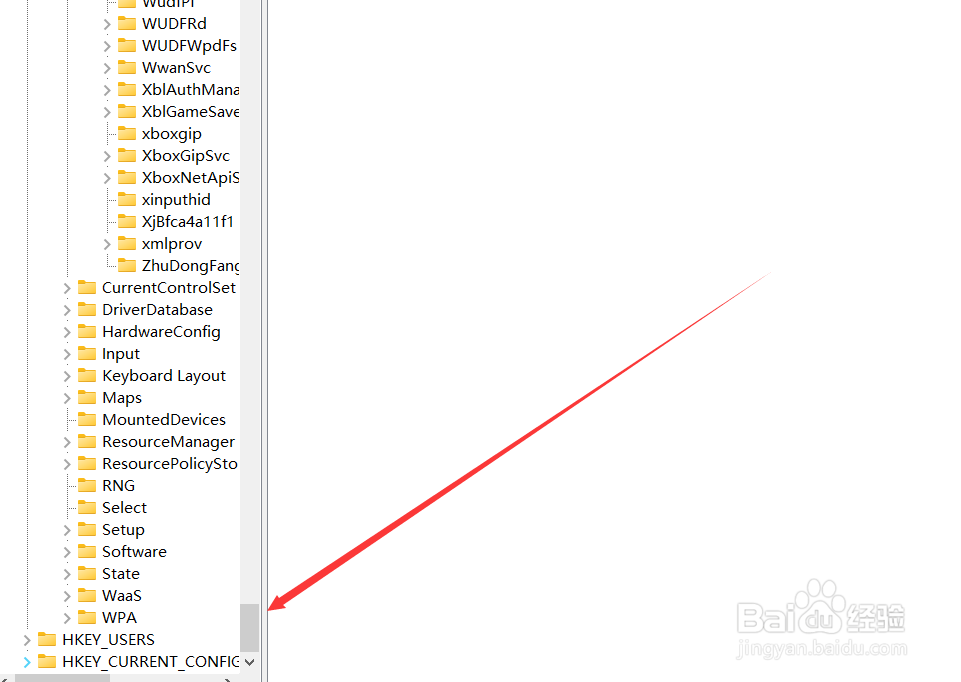windows7经常未响应怎么解决
windows7经常未响应可打开电脑控制面板,找到系统和还原选项,点击恢复计算机系统,等待系统恢复重启即可解决;可在运行框内输入R髫潋啜缅egedit,在注册表中找到BootExecute,并将其设置为autocheck autochk即可。
工具/原料
联想天逸510S
Windows10
恢复系统
1、打开选项windows7经常未响应是由于系统出现问题。可打开电脑控制面板,找到系统和安全选项。
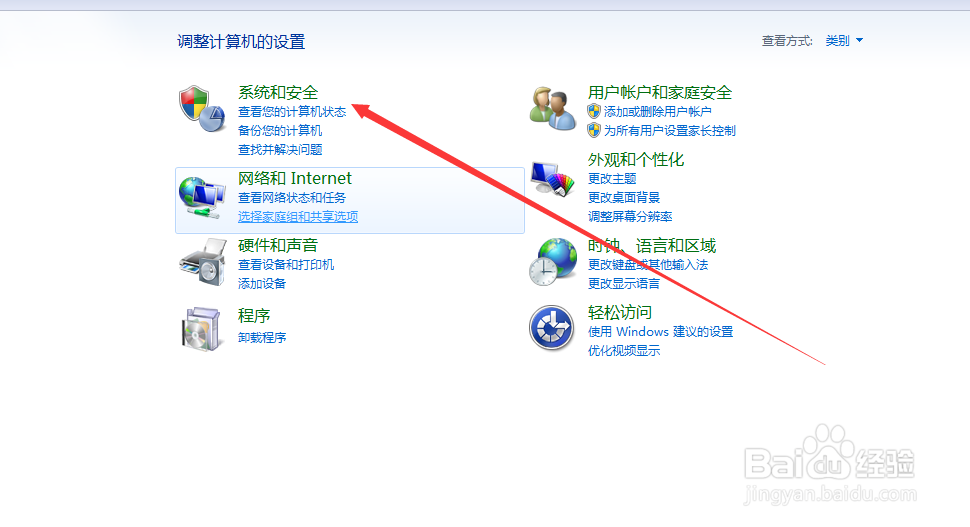
2、恢复系统在菜单栏中找到并进入备份和还原,点击恢复或还原本计算机,等待系统恢复重启即可解决。
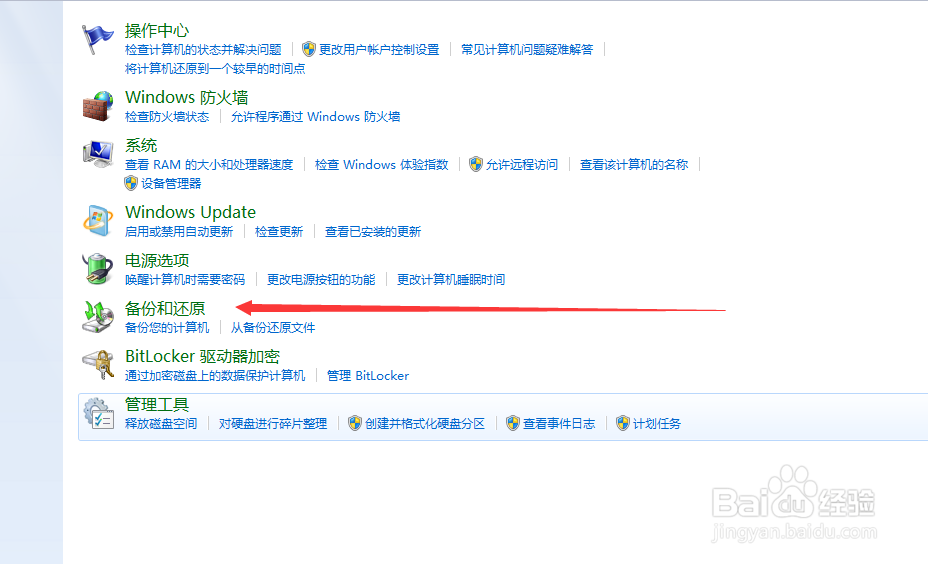
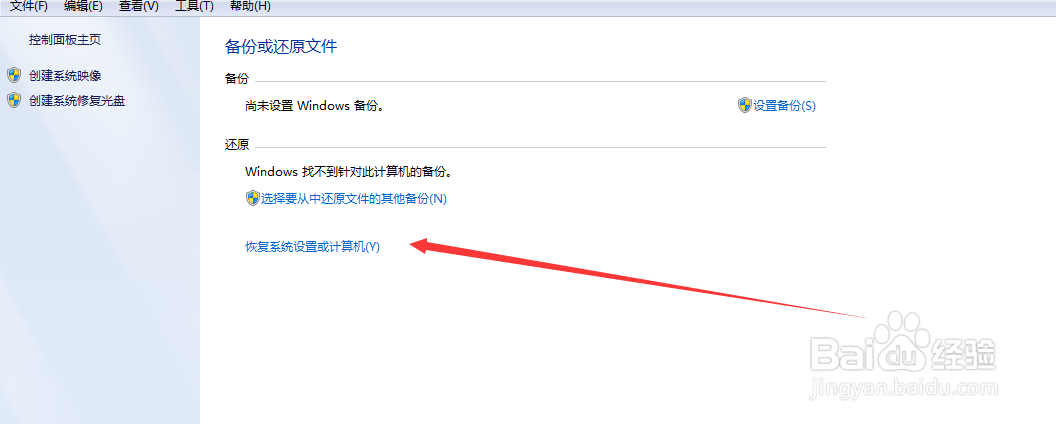
注册表设置
1、打开运行点击电脑左下角开始按钮,选中运行选项,在输入框内输入Regedit,点击确定。
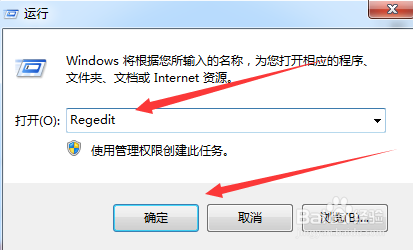
2、找到BootExecute在注诚拧料浆册表编辑器左侧菜单栏中找到HKEY_LOCAL_MACHINE选项,依次在二级菜单中点击SYSTEM、CurrentControlSet、Control 、SessionManager、BootExecute,双击BootExecute,在弹窗中设置为autocheck autochk即可。